怎么找到电脑上隐藏的软件 怎么让隐藏的电脑应用软件重新显示
更新时间:2024-06-16 13:48:29作者:xtliu
在使用电脑的过程中,有时候我们会发现一些应用软件被隐藏起来,无法在桌面或开始菜单中找到,这让我们感到困惑和不方便,因为我们需要这些软件来完成工作或娱乐。怎么找到电脑上隐藏的软件呢?如何让隐藏的电脑应用软件重新显示出来呢?下面将为大家介绍几种简单有效的方法。
具体方法:
1.双击此电脑图标,打开我的电脑。
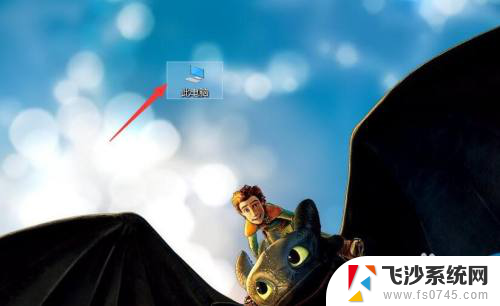
2.然后点击左侧的桌面。
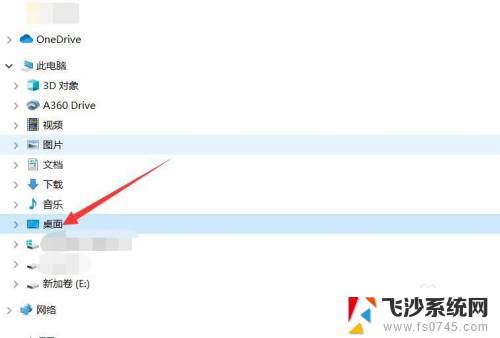
3.点击最上面的查看选项。
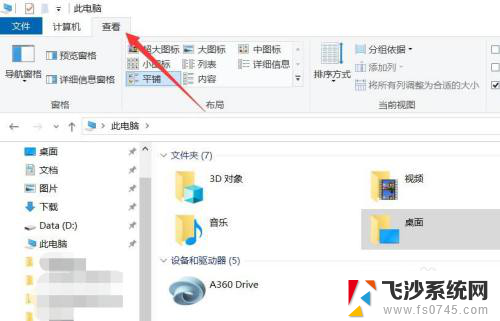
4.在查看菜单中,找到隐藏的项目。将其前面的复选框勾选起来。
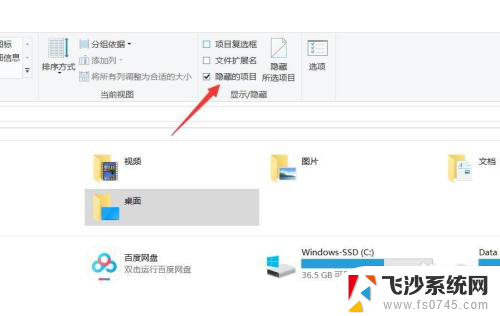
5.最后把要显示的应用程序属性中的隐藏勾拿掉即可。
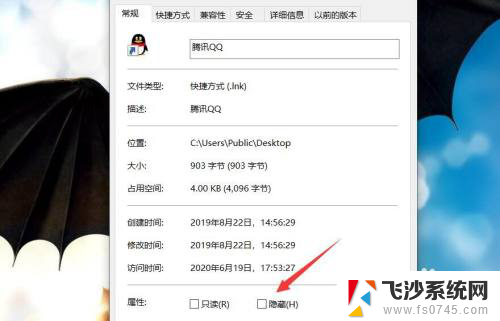
以上就是如何找到电脑上隐藏的软件的全部内容,还有不清楚的用户可以参考小编的步骤进行操作,希望对大家有所帮助。
怎么找到电脑上隐藏的软件 怎么让隐藏的电脑应用软件重新显示相关教程
-
 隐藏应用怎么找到 找到电脑上隐藏软件的步骤
隐藏应用怎么找到 找到电脑上隐藏软件的步骤2023-12-06
-
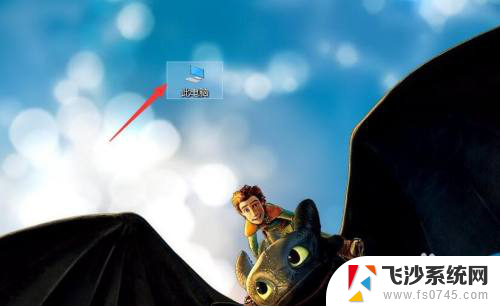 如何打开隐藏的应用 电脑隐藏应用软件怎么找回
如何打开隐藏的应用 电脑隐藏应用软件怎么找回2024-03-15
-
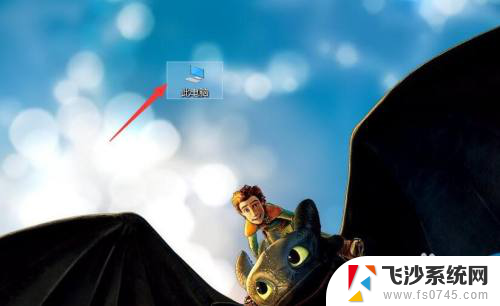 隐藏软件怎么打开 电脑隐藏应用软件如何显示
隐藏软件怎么打开 电脑隐藏应用软件如何显示2024-07-24
-
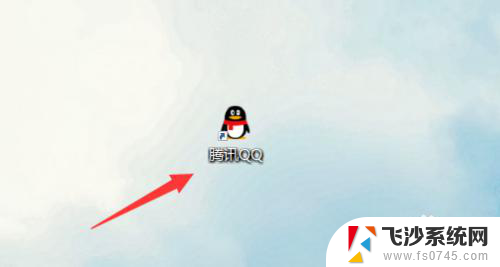 怎样设置隐藏应用 怎么隐藏电脑桌面上的应用软件
怎样设置隐藏应用 怎么隐藏电脑桌面上的应用软件2024-01-01
电脑教程推荐
- 1 怎么显示回车符号 Word如何显示换行符
- 2 cad2020快捷工具栏怎么调出来 AutoCAD2020如何显示工具栏
- 3 微信怎么图片和视频一起发 微信朋友圈怎么一起发图片和视频
- 4 qq电脑登陆需要手机验证怎么取消 电脑登录QQ取消手机验证步骤
- 5 幻灯片背景图怎么全部更换 怎么一起换PPT全部页面的主题颜色
- 6 windows事件日志删除 Windows 10清除事件日志的快速方法
- 7 必须今天激活立即激活windows 电脑无法激活Windows怎么解决
- 8 oidroad音响怎么连蓝牙 如何配对蓝牙音箱
- 9 怎么改微信锁屏密码 如何在微信上设置密码锁
- 10 如何删除微信企业好友 企业微信怎么删除联系人